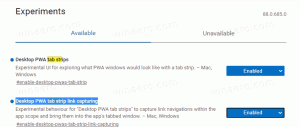Snelle gebruikerswisseling uitschakelen in Windows 10
Hoewel het concept van meerdere gebruikers die één apparaat of één pc delen met de dag zeldzamer wordt, zijn er nog steeds gevallen waarin u pc's moet delen en snel van gebruiker moet wisselen. In eerdere versies van Windows vóór Windows 10 hadden we de opdracht Gebruikers wisselen in het menu Afsluiten in het menu Start om snel van gebruiker te wisselen. In Windows 10 hebben we meer manieren om tussen gebruikers te schakelen. Als u de functie voor het wisselen van gebruikers niet gebruikt, kunt u deze veilig uitschakelen. Hier is hoe.
Advertentie
In Windows 10 kunt u rechtstreeks van gebruiker wisselen vanuit de gebruikersaccountnaam. U hoeft niet eens naar het aanmeldingsscherm te gaan of op. te drukken Winnen + L. Als u meerdere gebruikersaccounts heeft, worden deze allemaal weergegeven wanneer u op uw gebruikersnaam klikt in het menu Start!
 Je kan nog steeds druk op Alt+F4 op het bureaublad
Je kan nog steeds druk op Alt+F4 op het bureaublad
 Er is echter geen voor de hand liggende manier om de functie voor snelle gebruikerswisseling uit te schakelen. Het kan worden gedaan met een registeraanpassing of met behulp van Groepsbeleid, als uw Windows 10-editie ondersteunt het.
Er is echter geen voor de hand liggende manier om de functie voor snelle gebruikerswisseling uit te schakelen. Het kan worden gedaan met een registeraanpassing of met behulp van Groepsbeleid, als uw Windows 10-editie ondersteunt het.
Voordat u doorgaat, moet u ervoor zorgen dat uw gebruikersaccount: beheerdersrechten. Volg nu de onderstaande instructies.
Snelle gebruikerswisseling uitschakelen in Windows 10, doe het volgende.
- Open de Register-editor-app.
- Ga naar de volgende registersleutel.
HKEY_LOCAL_MACHINE\SOFTWARE\Microsoft\Windows\CurrentVersion\Policies\System
Zie hoe u naar een registersleutel gaat met één klik.

- Aan de rechterkant, wijzig of maak een nieuwe 32-bits DWORD-waarde "HideFastUser Switching". Zet deze op 1. Let op: ook als je met 64-bits Windows u moet nog steeds een 32-bits DWORD-waarde maken.

- Herstart Windows 10.
Hiermee wordt Fast User Switching uitgeschakeld voor alle gebruikersaccounts die beschikbaar zijn in het besturingssysteem.
Om deze functie alleen voor het huidige gebruikersaccount uit te schakelen, past u dezelfde registeraanpassing toe onder
HKEY_CURRENT_USER\Software\Microsoft\Windows\CurrentVersion\Policies\System.
Tip: dat kan snel schakelen tussen HKCU en HKLM in de Register-editor van Windows 10.
Snelle gebruikerswisseling uitschakelen voor het huidige gebruikersaccount
- Open de Register-editor-app.
- Ga naar de volgende registersleutel.
HKEY_CURRENT_USER\SOFTWARE\Microsoft\Windows\CurrentVersion\Policies\System
Zie hoe u naar een registersleutel gaat met één klik. Als u niet over zo'n sleutel beschikt, maakt u deze handmatig aan.

- Aan de rechterkant, wijzig of maak een nieuwe 32-bits DWORD-waarde "HideFastUser Switching". Zet deze op 1.
 Let op: ook als je met 64-bits Windows u moet nog steeds een 32-bits DWORD-waarde maken.
Let op: ook als je met 64-bits Windows u moet nog steeds een 32-bits DWORD-waarde maken. - Herstart Windows 10.
Je bent klaar.
Schakel Snelle gebruikerswisseling uit met de Editor voor lokaal groepsbeleid
- druk op Winnen + R toetsen samen op uw toetsenbord en typ:
gpedit.msc
Druk op Enter.

- Groepsbeleid-editor wordt geopend. Ga naar Computerconfiguratie\Beheersjablonen\Systeem\Aanmelden.
 Schakel de beleidsoptie in Toegangspunten verbergen voor snelle gebruikerswisseling zoals hieronder weergegeven.
Schakel de beleidsoptie in Toegangspunten verbergen voor snelle gebruikerswisseling zoals hieronder weergegeven.
Mogelijk bent u geïnteresseerd in het lezen van de volgende artikelen:
- Sneller van gebruiker wisselen in Windows 10
- Maak een Switch-gebruikerssnelkoppeling in Windows 10
Dat is het.